遇到软件打不开的情况时,首先不要慌张,通常可以通过检查系统兼容性、关闭后台进程、重新安装软件或更新驱动等方式解决。本文将详细介绍6种专业级解决方案,涵盖Windows、Mac及常见应用场景,助您快速恢复软件正常运行。
一、基础排查:快速诊断问题根源
1.1 检查系统提示信息
当软件无法打开时,系统通常会显示错误代码或提示窗口。据统计,约65%的软件启动问题可通过错误提示直接定位:
"应用程序无法启动(0xc000007b)":通常与DirectX或.NET框架损坏有关
"缺少dll文件":表示运行库组件缺失
"已停止工作":可能是软件冲突或内存不足
1.2 验证系统兼容性
右键点击软件图标→属性→兼容性选项卡,尝试:
勾选"以兼容模式运行这个程序"
选择较旧的操作系统版本
启用"以管理员身份运行"选项
二、进阶解决方案
2.1 关闭冲突进程
按Ctrl+Shift+Esc打开任务管理器:
步骤
操作说明
1
结束同名软件的残留进程
2
终止占用大量内存的程序
3
检查杀毒软件是否拦截
2.2 修复运行环境
常见运行库修复方法:
DirectX修复工具:解决图形相关错误
Visual C++重装:微软官网下载最新安装包
.NET Framework:通过控制面板启用或修复
三、深度修复方案
3.1 注册表修复(仅限高级用户)
案例:某设计软件启动时提示"许可证无效",通过以下步骤解决:
Win+R输入regedit打开注册表
导航至HKEY_CURRENT_USER\Software\软件厂商
删除相关注册表项后重装软件
注意:操作注册表前务必备份!
3.2 干净启动排查
适用于不明原因导致的启动失败:
msconfig打开系统配置
选择"有选择的启动"
取消勾选"加载启动项"
逐步启用服务排查冲突源
四、特殊场景解决方案
4.1 大型专业软件崩溃
以AutoCAD为例的典型处理流程:
删除C:\Users\[用户名]\AppData\Local\Autodesk下的临时文件
重置用户配置文件
更新图形驱动程序
4.2 Mac软件无法打开
苹果电脑特有解决方法:
系统偏好设置→安全性与隐私→允许来自任何来源
对.app文件右键选择"打开"绕过Gatekeeper
使用终端命令:xattr -cr /Applications/软件名.app
五、预防性维护建议
根据IT维护统计数据显示,定期执行以下操作可降低85%的软件启动问题:
每月清理临时文件(%temp%目录)
保持Windows更新处于开启状态
为专业软件预留足够磁盘空间(建议≥20GB)
使用SSD替代机械硬盘提升读取速度
六、终极解决方案
当所有方法均无效时,可尝试:
使用系统还原点回退到正常状态
完全卸载后安装旧版本软件
联系软件厂商获取技术支持(准备事件查看器日志)
通过以上系统化的解决方案,绝大多数软件无法打开的问题都能得到有效解决。建议用户按照从简单到复杂的顺序逐步尝试,同时养成定期备份重要数据的习惯,最大限度降低软件故障带来的影响。